Bạn đã bao giờ cảm thấy phiền toái khi phải tự tay cài đặt bộ đếm thời gian mỗi lần chụp ảnh selfie? Đừng lo, công nghệ hiện đại đã mang đến giải pháp thông minh hơn! Với Palm Timer, đặc biệt trên các dòng điện thoại Pixel của Google, bạn có thể chụp ảnh rảnh tay mà không cần bấm nút. Tính năng này giờ đây không chỉ giới hạn ở camera selfie mà còn hoạt động với cả camera chính. Hãy cùng khám phá cách sử dụng Palm Timer và những mẹo chụp ảnh tiện lợi khác trên Android nhé!
| Tham gia kênh Telegram của AnonyViet 👉 Link 👈 |
Cách chụp ảnh bằng Palm Timer của Google
Trên điện thoại Pixel, Palm Timer là một công cụ tuyệt vời giúp bạn quên đi những thao tác rườm rà như cài đặt thời gian hay chạy vội vào khung hình. Tính năng này được bật mặc định, nhưng để chắc chắn, bạn có thể kiểm tra như sau:
- Mở camera trên điện thoại Pixel.
- Bấm vào biểu tượng bánh răng (Settings) ở góc dưới bên trái.
- Chọn More settings trong menu hiện ra.
- Tìm tùy chọn Palm Timer và đảm bảo nút bật đang ở trạng thái ON.
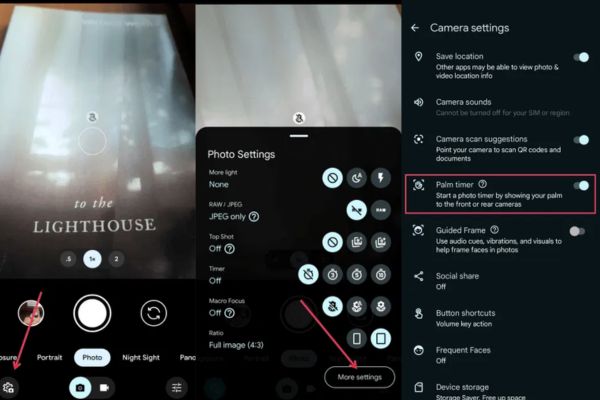
Khi đã sẵn sàng, chỉ cần giơ lòng bàn tay hướng về phía camera (dùng camera trước hoặc sau đều được), vẫy tay, lòng bàn tay hướng về phía máy ảnh rồi hạ tay xuống. Bộ đếm thời gian 3 giây sẽ tự động kích hoạt, đủ để bạn tạo dáng và nở nụ cười rạng rỡ. Chất lượng ảnh từ camera sau thường vượt trội, nên đừng ngần ngại thử Palm Timer để có những bức ảnh ấn tượng hơn nhé!
Nếu không có điện thoại Pixel thì làm sao?
Bạn không dùng Pixel? Đừng lo, vẫn còn nhiều cách để chụp ảnh rảnh tay trên các thiết bị Android khác. Các nhà sản xuất như Samsung, Huawei hay OnePlus đều tích hợp những tính năng tương tự, hoặc bạn có thể tận dụng trợ lý ảo và ứng dụng bên thứ ba.
1. Kiểm tra tính năng trên điện thoại Android của bạn
Nhiều thương hiệu Android đã phát triển các công cụ cử chỉ riêng. Chẳng hạn, trên điện thoại Samsung, bạn có thể kích hoạt chế độ chụp ảnh bằng lòng bàn tay:
- Truy cập ứng dụng camera và chuyển sang chế độ selfie.
- Nhấn vào biểu tượng Settings.
- Chọn Shooting Methods và bật tùy chọn Show Palm.
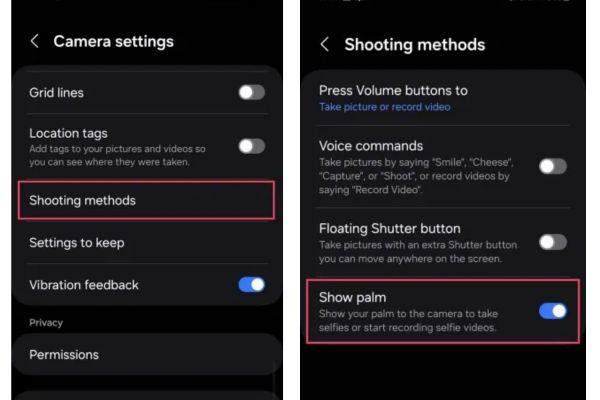
Khi giơ lòng bàn tay trước camera selfie, máy sẽ tự động chụp sau vài giây. Tuy nhiên, tính năng này chưa hỗ trợ camera sau như Palm Timer của Pixel. Hãy kiểm tra phần cài đặt camera trên thiết bị của bạn – có thể bạn sẽ tìm thấy một công cụ tương tự!
2. Chụp ảnh bằng giọng nói với Google Assistant
Nếu điện thoại của bạn không có tính năng cử chỉ, Google Assistant (hoặc Gemini trên các dòng mới) là cứu cánh hoàn hảo. Để sử dụng:
- Truy cập Settings > Apps > Assistant > Voice Match.
- Kích hoạt Hey Google và huấn luyện giọng nói của bạn (nếu cần).
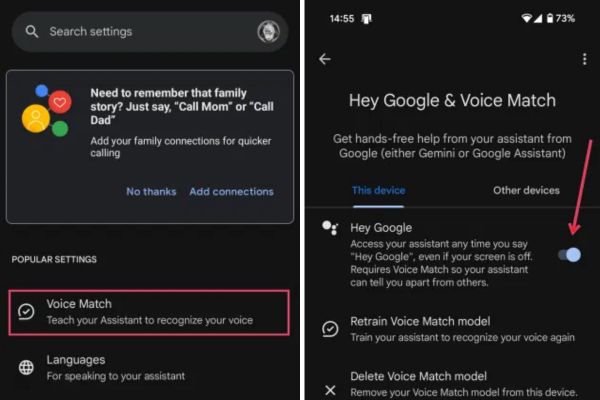
- Nói “Hey Google, take a selfie” hoặc “Hey Google, take a picture with the main camera” để chụp ảnh bằng camera sau.
- Bạn còn có thể thêm thời gian như “10 seconds” để chuẩn bị tư thế. Đây là cách đơn giản, không cần chạm tay, phù hợp với mọi thiết bị Android.

3. Cài đặt ứng dụng bên thứ ba
Không muốn phụ thuộc vào Google Assistant? Hãy thử các ứng dụng như Camera for Android – Fast Snap. Ứng dụng này cho phép chụp ảnh bằng âm thanh từ cả hai camera:
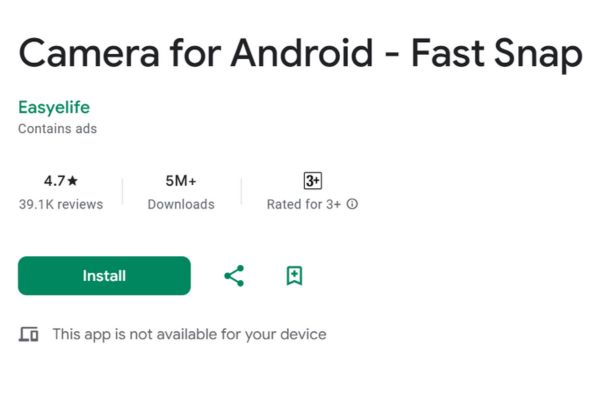
- Tải và mở ứng dụng, nhấn vào menu ba gạch ở góc trên bên phải.
- Chọn Settings > Shooting Methods và bật Voice capturing.
- Điều chỉnh Voice capturing sensitivity (độ nhạy âm thanh) ở mức trung bình để tránh kích hoạt nhầm bởi tiếng ồn.
Giờ đây, chỉ cần nói “Take photo” hoặc “Snap”, ảnh sẽ được chụp ngay lập tức và lưu vào thư mục Camera.
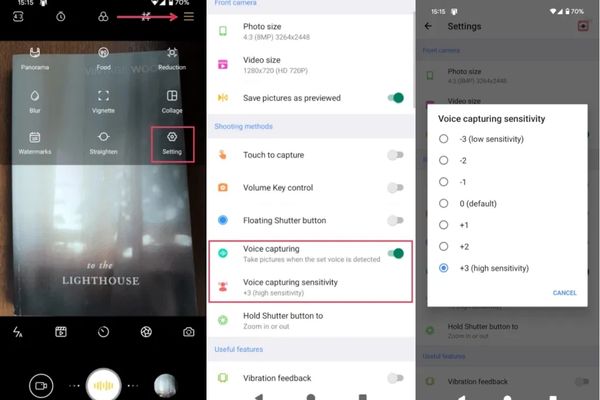
Kết luận
Với Palm Timer trên Pixel hay các tính năng tương tự trên Android, việc chụp ảnh selfie giờ đây trở nên dễ dàng và thú vị hơn bao giờ hết. Dù bạn dùng thiết bị nào, luôn có một cách để chụp ảnh rảnh tay – từ cử chỉ, giọng nói đến ứng dụng bên thứ ba. Hãy thử ngay hôm nay và chia sẻ những bức ảnh tuyệt đẹp của bạn nhé!
Câu hỏi thường gặp
Palm Timer có hoạt động trên tất cả các điện thoại Android không?
Không, Palm Timer là tính năng mặc định trên điện thoại Pixel của Google. Tuy nhiên, các dòng điện thoại Android khác có thể có các tính năng tương tự hoặc bạn có thể sử dụng Google Assistant hoặc ứng dụng bên thứ ba.
Nếu tôi không có điện thoại Pixel, tôi có thể chụp ảnh selfie rảnh tay như thế nào?
Bạn có thể kiểm tra xem điện thoại của mình có tính năng chụp ảnh bằng cử chỉ tương tự không. Ngoài ra, bạn cũng có thể sử dụng Google Assistant bằng lệnh thoại hoặc tải ứng dụng chụp ảnh có hỗ trợ chụp ảnh bằng giọng nói.
Làm thế nào để tăng độ chính xác khi sử dụng tính năng chụp ảnh bằng giọng nói?
Điều chỉnh độ nhạy của micro (nếu ứng dụng cho phép) để tránh kích hoạt nhầm. Huấn luyện giọng nói của bạn với Google Assistant để tăng độ chính xác khi nhận diện giọng nói của bạn.















